Alles in einem SEO ist das am meisten SEO-Plugin, das Ihnen viele außergewöhnliche Funktionen bietet, um Ihre Website und ihren Inhalt zu optimieren, um das Ranking auf den Suchmaschinen zu verbessern und auf den Social-Media-Foren weiter zu reichen.
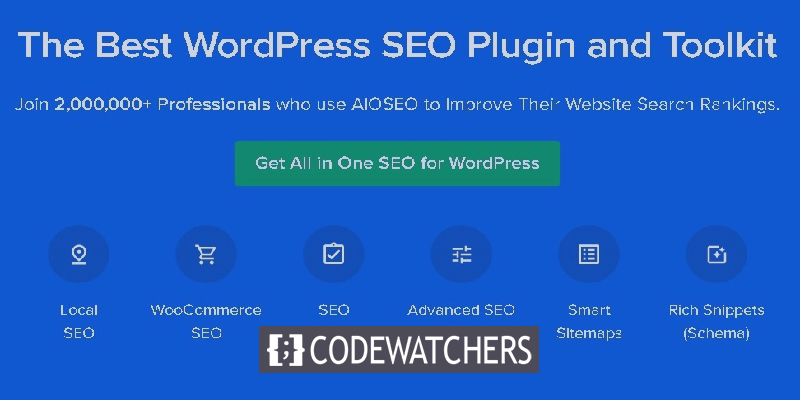
Für den Anfänger kann es manchmal schwierig sein, das Plugin effizient nutzen zu können, und stellen Sie ihn ein, um perfekt mit der Website zu arbeiten. In diesem Tutorial helfen wir Ihnen, Ihnen ein Alles in einem SEO-Plugin für Ihre Website einzurichten.
Warum sollten Sie alles in einem SEO verwenden?
Alles in einem SEO Ist das beste SEO-Plugin-Paket auf dem Markt und es hat bereits über zwei Millionen Websites gewonnen.
Darüber hinaus ist das Plugin einfach und einfach zu bedienen, wodurch Anfänger als gut Meister ermöglicht, das Plugin auf dieselbe Weise zu schätzen. Seine äußerst leistungsstarken und vorteilhaften Funktionen helfen Ihnen nicht nur, die Rangfolge Ihrer Website auf den Suchmaschinen zu verbessern, sondern auch Verkehr von Social-Media-Plattformen wie Facebook und Twitter sammeln.
Erstellen Sie erstaunliche Websites
Mit dem besten kostenlosen Seite Builder Elementor
Jetzt anfangenVon den sehr grundlegenden SEO-Tools bis zu den fortgeschrittenen, wie Meta-Tags, XML-Sitemaps, Optimieren von Social-Sharing- und Schema-Markups, hat es alles für einen, der schnell und bessere Ergebnisse wünscht.
Einrichten des All in einem SEO-Plugin
Wenn Sie jetzt bereits den Einführungsteil durchlaufen haben, sollten Sie das Plugin für Ihre Website einrichten.
Zunächst müssen Sie das Plugin Alles in einem SEO in Ihrem WordPress installieren. Für dieses Tutorial verwenden wir das Premium-Plugin, um alle Funktionen zu überschreiten, während Sie die Freie Version verwenden, um den Start von Anfang an zu verwenden.
Wenn Sie das Plugin aktiviert haben, wird die Eröffnungsseite des Setup-Assistenten mit der Schaltfläche angezeigt, mit der Sie sagen, dass Sie anfangen.
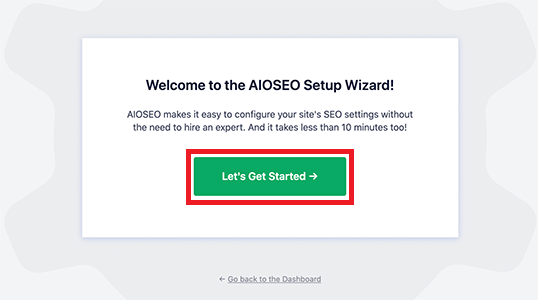
Die nächste Seite verlangt Sie, sich für die Kategorie Ihrer Website zu entscheiden. Wie ein Blog, ein Online-Shop, ein Nachrichtenkanal oder mehr.
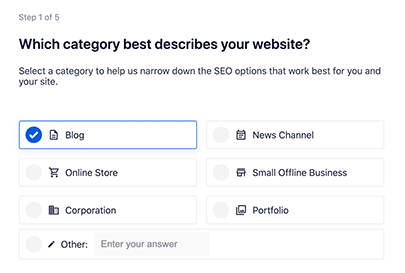
Als nächstes werden Sie aufgefordert, den Homepage SEO Titel und die Beschreibung einzugeben. Dieser Titel und die Beschreibung werden für die Verwendung von Suchmaschinen serviert, sodass es hier wichtig ist, um Ihre Hauptschlüsselwörter hier zu verwenden.
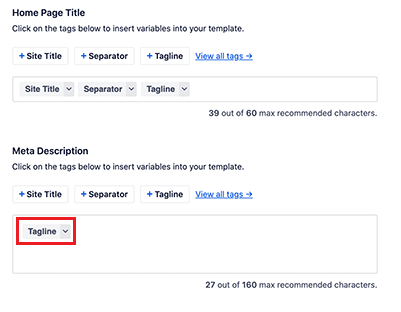
Mit dem Smart-Tag-Option können Sie Tags für Ihren Titel und die Meta-Beschreibung generieren, obwohl Sie auch den Titel und die Beschreibung auch manuell hinzufügen können.
Sobald Sie mit allen Einstellungen fertig sind, speichern Sie sie und gehen Sie voraus.
Wenn Sie sich bewegen, werden Sie fragen, ob Sie als Einzelperson oder als Organisation einrichten möchten. Wenn Sie einen persönlichen Blog besitzen, können Sie die Leerzeichen leer machen.
Wenn Sie dagegen als Organisation angemeldet sind, müssen Sie den Namen der Organisation und die Geschäftstelefonnummer hinzufügen, wenn Sie nicht eins haben, können Sie es später hinzufügen.
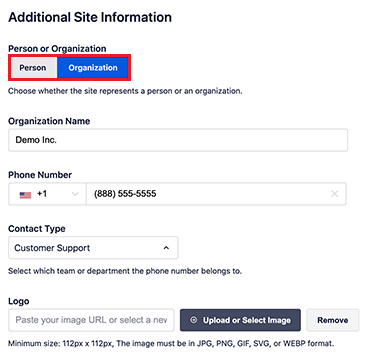
Es gibt auch eine Option, um das Logo Ihres Unternehmens hochzuladen, falls Sie sich als Organisation anmelden.
Wenn Sie nach unten blättern, finden Sie eine Reihe von Social-Media-Forum-Feldern, in denen Sie die URLs Ihrer sozialen Profile hinzufügen sollten.
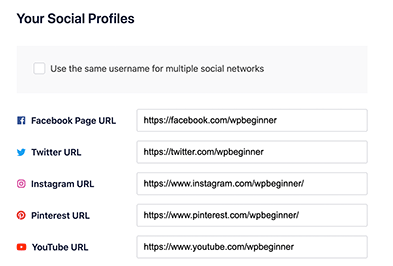
Geschäftslogo- und Social-Media-Profile spielen auch ihre Rolle bei der Optimierung der Suchmaschinen.
Sobald Sie mit den Feldern fertig sind, speichern Sie Ihre Änderungen und bewegen Sie sich voraus.
Jetzt werden Sie aufgefordert, auszuwählen, welche SEO-Funktionen Sie einschalten möchten. Die grundlegenden und wichtigsten SEO-Funktionen wie optimiertes Suchbild und XML-Sitemaps werden standardmäßig aktiviert. Während Sie auswählen können, welche anderen Funktionen Sie einschalten möchten.
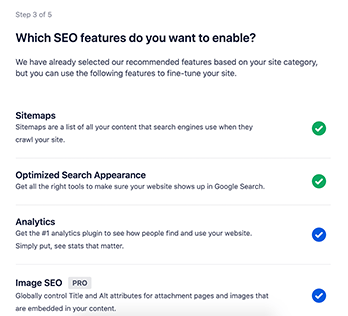
Wenn Sie sich unsicher fühlen. Sie können mit den Standardeinstellungen gehen, während sie für die meisten Websites arbeiten.
Als Nächstes werden Sie zur Seite der Sucherscheinungen geführt, in der Sie eine Vorschau anzeigen, wie Ihre Website auf der Suchmaschine aussieht. Mit dieser Anzeige können Sie den Titel oder die Meta-Beschreibung entsprechend Ihrer Wahl ändern.
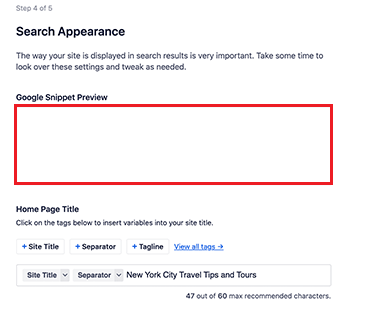
Dieselben Smart-Tags werden standardmäßig für den Site-Tagline, des Separators und des Site-Titels verwendet.
Stellen Sie sicher, dass Sie Ihre Hauptschlüsselwörter für den Standorttitel und die Beschreibung verwenden. Blättern Sie nach unten, um auf fortgeschrittene Funktionen zuzugreifen.
Diese Seite bietet Fragen, als ob Ihre Website mehrere Autoren verwendet oder ist sie im Bau und so weiter. Sie können diese Einstellungen wie gewünscht konfigurieren.
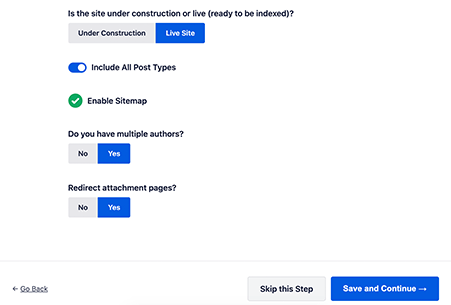
Standardmäßig wird die Option der Umleitungsanbindungsseiten eingeschaltet. Dies sind die Seiten mit niedrigem Text und es ist wichtig, sie umzuleiten, um den gesamten SEO der Website zu verbessern.
Speichern Sie die Änderungen, während Sie dabei fortfahren.
Wenn Sie nun die Premium-Version verwenden, werden Sie aufgefordert, den Lizenzschlüssel einzugeben und Ihr alles in einem SEO-Konto mit Ihrer Website integrieren.
Klicken Sie auf die Schaltfläche "Setup", nachdem Sie den Lizenzschlüssel eingegeben haben.
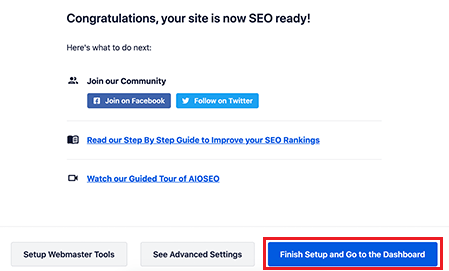
Herzlichen Glückwunsch, jetzt haben Sie jetzt die Einrichtung des All-SEO-Plugins auf Ihrer WordPress-Website abgeschlossen.
Als Nächstes sollten Sie unser Plugin on Schlüsselwörter und Metadaten, um das Ranking Ihrer Website zu verbessern ansehen, um das alles in einem Plugin effizient zu nutzen und seine Vorteile zu steigern.
Das Tutorial führt Sie über alle notwendigen Details und Schritte, mit denen Sie Ihre Website schneller rangieren können. Wir hoffen, dass dieser Artikel Ihnen geholfen hat, das alles in einem SEO-Plugin auf Ihrer Website auszuführen, und es ist für Ihr Wachstum von Vorteil. Begleiten Sie uns auf Facebook und Twitter, um niemals einen Beitrag zu verpassen.




